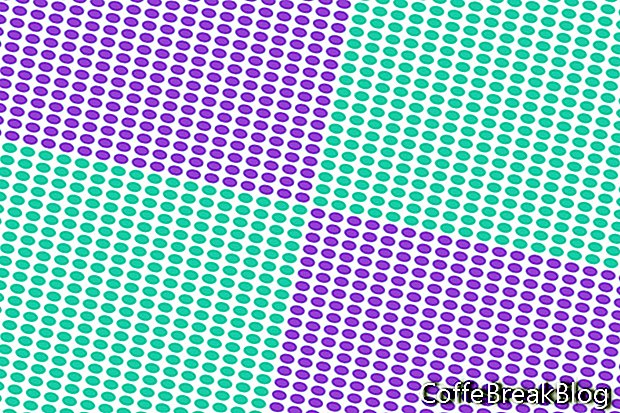Illustrator에서 패턴을 만드는 것은 낙서 버전입니다. 간단한 원부터 복잡한 모티브에 이르기까지 거의 반복 가능한 모티브를 사용하여 Illustrator에서 원활한 반복 패턴을 쉽게 만들 수 있습니다. 이 자습서에서는 Illustrator에서 간단한 반복되는 원 패턴을 작성합니다.
먼저 새 문서를 만들고 원을 그립니다. 그런 다음 패턴 옵션 기능을 사용하여 위의 포스트 이미지에 사용 된 패턴을 생성합니다.
- 새 문서를 시작하십시오. 이 예에서는 2000 x 2000 px x 72 해상도 문서를 사용했습니다.
- 선택한 채우기 색상을 설정하고 획을 null로 설정하고 타원 도구를 사용하여 캔버스에 원하는 크기의 원을 그립니다. 이 예에서는 회색의 50 픽셀 원을 그렸습니다.
나는 흰색과 회색 음영으로 작업하는 것을 좋아합니다. 이런 식으로 패턴에 집중할 수 있으며 색상의 영향을받지 않습니다.
- 메뉴에서 오브젝트-패턴-작성 (스크린 샷 참조)을 클릭하여 패턴 옵션 대화 상자를여십시오 (스크린 샷 참조).
- 새 패턴에 "Simple Circles"와 같은 이름을 지정하십시오.
원과 같은 50px 인 원 사이에 빈 공간을 추가합시다. 이렇게하려면 아트 크기 타일 옵션을 사용해야합니다 (스크린 샷 참조).
- 아트 크기 타일 옆에있는 확인란을 선택하십시오.
- H 및 V 간격을 각각 50px로 설정하십시오.
- 다른 기본 설정을 유지하십시오.
- 옵션 막대에서 완료를 클릭하십시오 (스크린 샷 참조). 대화 상자와 패턴이 닫힙니다. 그러나 견본 패널에 저장됩니다 (스크린 샷 참조).
- 원래 서클을 삭제하십시오.
- 견본 패널에서 견본을 두 번 클릭하여 패턴 옵션 대화 상자를 다시 엽니 다.
이 시점에서 새로운 패턴 견본에는 하나의 레이어가 있고 배경이 없습니다. 견본 패널에 저장되지만이 하나의 문서에만 저장됩니다. 이 문서를 닫으면 견본이 손실됩니다. 따라서 나중에 사용할 수 있도록 견본을 저장하려면이 문서를 저장해야합니다. 그러나 이것은 약간 불편할 수 있습니다. 그러나 다른 방법이 있습니다.
생성 한 견본을 저장할 수있는 사용자 정의 견본 라이브러리를 만들 수 있습니다. 그런 다음이 견본을 사용할 준비가되면 사용자 지정 라이브러리를 열면됩니다. 견본 패널에서 모든 기본 견본을 제거하고 자체 견본 만 유지합시다.
- 견본을 제외한 모든 견본을 선택하십시오. 휴지통 아이콘으로 드래그하십시오.
- 견본 패널 메뉴를 열고 견본 라이브러리를 AI로 저장을 선택하십시오 (스크린 샷 참조).
- Finder 창에서 견본 라이브러리의 이름을 지정하고 저장을 클릭하십시오.
이제 사용자 정의 라이브러리를 열어서 모든 문서에서 패턴 견본을 사용할 수 있습니다.
- 견본 패널 메뉴에서 창-견본 라이브러리-기타 라이브러리를 클릭하십시오.
- Finder 윈도우에서 라이브러리-응용 프로그램 지원-Adobe-Adobe Illustrator CS6-ko_KR-견본-YourSwatchLibrary.ai로 이동합니다. 이 경로는 Illustrator 버전과 운영 체제에 따라 다를 수 있습니다.
- 라이브러리 파일을 선택하고 열기를 클릭하십시오.
저작권 2018 Adobe Systems Incorporated. 판권 소유. Adobe 제품 스크린 샷은 Adobe Systems Incorporated의 허가하에 재 인쇄되었습니다. Adobe, Photoshop, Photoshop Album, Photoshop Elements, Illustrator, InDesign, GoLive, Acrobat, Cue, Premiere Pro, Premiere Elements, Bridge, After Effects, InCopy, Dreamweaver, 플래시, ActionScript, 불꽃 놀이, 참여, 사로 잡기, 플래시 촉매 및 플래시 용지 는 미국 및 / 또는 기타 국가에서 사용되는 Adobe Systems Incorporated의 [a] 등록 상표 또는 상표입니다.
비디오 지침: 일러스트레이터 강좌 #12 - 비규칙형 패턴 만들기 I 패턴 디자인 (할 수있다 2024).